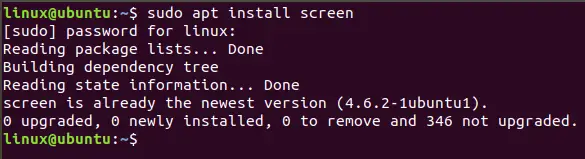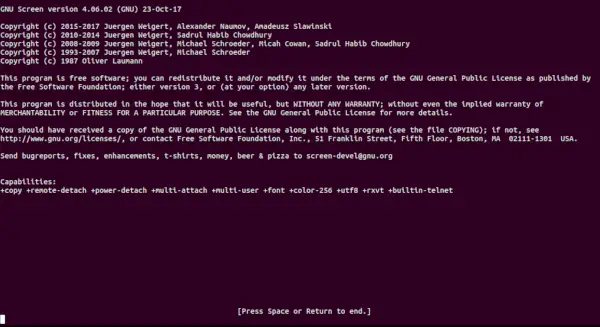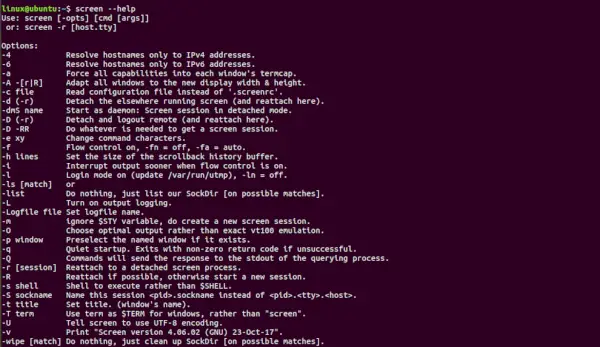skærmen kommando i Linux giver mulighed for at starte og bruge flere shell-sessioner fra en enkelt ssh session. Når en proces startes med 'skærm', kan processen løsnes fra sessionen og kan derefter vedhæfte sessionen igen på et senere tidspunkt. Når sessionen er afbrudt, kører den proces, der oprindeligt blev startet fra skærmen, stadig og styres af selve skærmen. Processen kan så vedhæfte sessionen igen på et senere tidspunkt, og terminalerne er der stadig, som den blev efterladt. Syntaks:
screen [-opts] [cmd [args]]>
Muligheder:
java arkitektur
- -a: Det tvinger alle muligheder ind i hvert vindues termcap. -A -[r|R]: Den tilpasser alle vinduer til den nye skærmbredde og -højde. -c-fil: Den læste konfigurationsfilen i stedet for '.screenrc'. -d (-r): Den løsner den andetsteds løbeskærm (og fastgør den igen her). -dmS-navn: Det starter som dæmon: Skærmsession i frakoblet tilstand. -D (-r): Den afmonteres og logges af fjernbetjeningen (og genmonteres her). -D -RR: Den gør, hvad der er nødvendigt for at få en skærmsession. -e xy: Det ændrer kommandotegnene. -f: Det gør flowkontrol til, -fn = off, -fa = auto. -h linjer: Det indstiller størrelsen på rullebackhistoriebufferen. -i: Det afbryder output hurtigere, når flowkontrol er slået til. -l: Det aktiverer login-tilstanden (opdater /var/run/utmp), -ln = off. -ls [match]: Den viser alle de vedhæftede skærme. -L: Det aktiverer output-logning. -m: Den ignorerer $STY-variabelen, opret en ny skærmsession. -O: Det vælger optimalt output i stedet for nøjagtig vt100-emulering. -p vindue: Det forudvælger det navngivne vindue, hvis det findes. -q: Det stille opstart. Afslutter med en returkode, der ikke er nul, hvis det ikke lykkes. -Q: Det kommandoer vil sende svaret til stdout af forespørgselsprocessen. -r [session]: Den tilsluttes igen til en løsrevet skærmproces. -R: Den sættes på igen, hvis det er muligt, ellers start en ny session. -S sockname: Det navngiver denne session .sockname i stedet for … -t title: Det satte titel. (vinduets navn). -T term: Det bruger term som $TERM for windows, snarere end skærm. -U: Det fortæller skærmen at bruge UTF-8-kodning. -v: It print Screen version 4.06.02 (GNU) 23-okt-17. -x: Det fastgøres til en ikke løsrevet skærm. (Multi display-tilstand). -X: Det udføres som en skærmkommando i den angivne session.
Genvejstaster Valgmuligheder:
stdin i c
- Ctrl-a + c: Det opretter et nyt vindue. Ctrl-a + w: Det viser listen over alle de vinduer, der aktuelt er åbne. Ctrl-a + A: Det omdøber de nuværende vinduer. Navnet vises, når du viser listen over vinduer, der åbnes med Ctrl-a + w. Ctrl-a + n: Det går til de næste vinduer. Ctrl-a + p: Det går til de forrige vinduer. Ctrl-a + Ctrl-a: Går tilbage til de sidst brugte vinduer. Ctrl-a + k: Det lukker de nuværende vinduer (dræb). Ctrl-a + S: Det opdeler de nuværende vinduer vandret. For at skifte mellem vinduerne skal du trykke Ctrl-a + Tab. Ctrl-a + |: Det opdeler de nuværende vinduer lodret. Ctrl-a + X: Luk aktivt opdelt vindue Ctrl-a + Q: Luk alle opdelt vinduer Ctrl-a + d: Det afbryder en skærmsession uden at stoppe den. Ctrl-a + r: Det genmonterer en løsrevet skærmsession. Ctrl-a + [: Det starter kopieringstilstanden. Ctrl-a + ]: Det indsætter den kopierede tekst.
Eksempler:
- Installation af skærmkommando: For at installere skærmkommandoen skal du blot gå til terminalen og skrive følgende kommando:
sudo apt install screen>
-
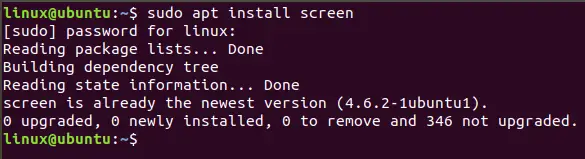 skærm: Det starter et nyt vindue på skærmen.
skærm: Det starter et nyt vindue på skærmen.
screen>
-
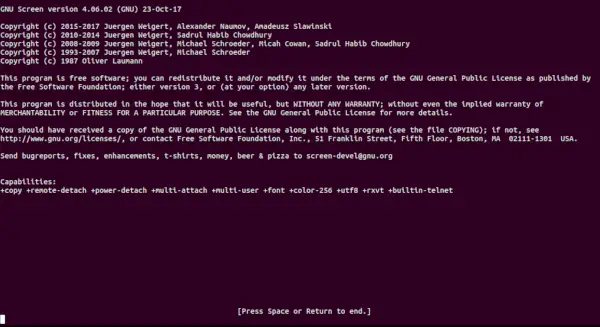 -S: Det starter et nyt vindue på skærmen og giver også et navn til vinduet. Det opretter en session, som er identificeret med det navn. Navnet kan bruges til at genmontere skærmen på et senere tidspunkt.
-S: Det starter et nyt vindue på skærmen og giver også et navn til vinduet. Det opretter en session, som er identificeret med det navn. Navnet kan bruges til at genmontere skærmen på et senere tidspunkt.
screen -S file>
-
 -ls: Det bruges til at vise de aktuelt åbnede skærme inklusive dem, der kører i baggrunden. Det vil liste alle de vedhæftede såvel som løsrevne skærmsessioner.
-ls: Det bruges til at vise de aktuelt åbnede skærme inklusive dem, der kører i baggrunden. Det vil liste alle de vedhæftede såvel som løsrevne skærmsessioner.
screen -ls>
-
 -d: Den bruges til at frakoble en skærmsession, så den kan vedhæftes igen i fremtiden. Det kan også gøres ved hjælp af genvejstasten Ctrl-a + d
-d: Den bruges til at frakoble en skærmsession, så den kan vedhæftes igen i fremtiden. Det kan også gøres ved hjælp af genvejstasten Ctrl-a + d
screen -d 1643>
- Her 1643 er det skærm-id, vi ønsker at frakoble.
 -r: Det bruges til at vedhæfte en skærmsession, som blev afbrudt tidligere.
-r: Det bruges til at vedhæfte en skærmsession, som blev afbrudt tidligere.
screen -r 1643>
Bemærk:
- For at se efter den manuelle side af skærmkommandoen, brug følgende kommando:
man screen>
- For at tjekke hjælpesiden til skærmkommandoen skal du bruge følgende kommando:
screen --help>